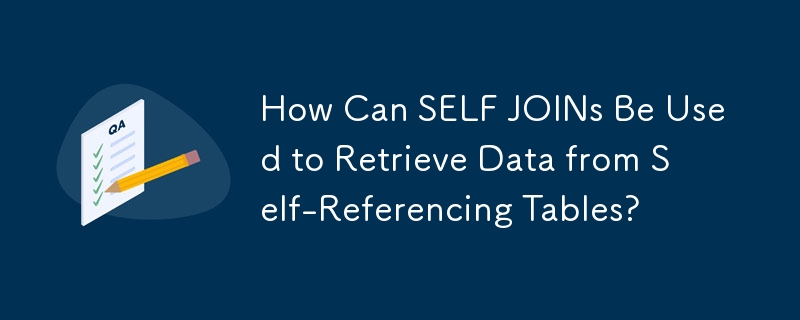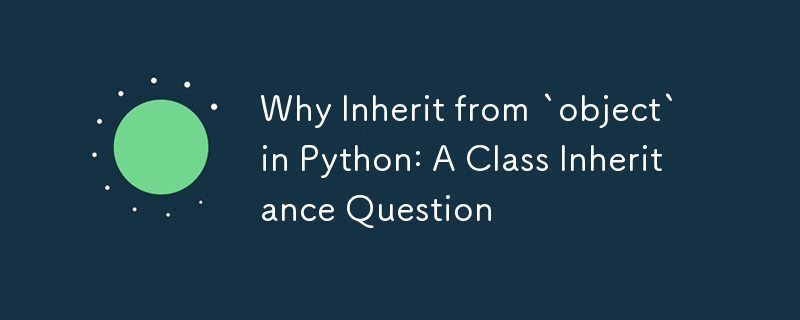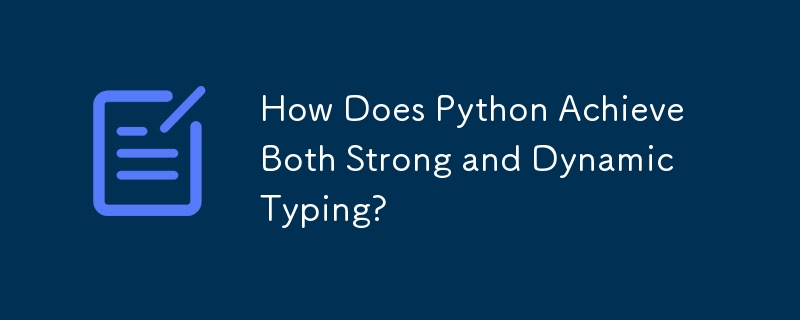操作颜色变深PHP类
<?php
function ColorDarken($color, $dif=20){
$color = str_replace('#', '', $color);
if (strlen($color) != 6){ return '000000'; }
$rgb = '';
for ($x=0;$x<3;$x++){
$c = hexdec(substr($color,(2*$x),2)) - $dif;
$c = ($c < 0) ? 0 : dechex($c);
$rgb .= (strlen($c) < 2) ? '0'.$c : $c;
}
return '#'.$rgb;
}
//范例:
for ($x=1; $x < 20; $x++){
// Start color:
$c = ColorDarken('#FF481D', ($x * 3));
print "<div style='background-color: $c; color: $c; font-size: 50%; padding: 0px;'>.</div>\n";
}
?>这是一个操作颜色变深的PHP类,需要的朋友可以下载使用。
免责声明
本站所有资源均由网友贡献或各大下载网站转载。请自行检查软件的完整性!本站所有资源仅供学习参考。请不要将它们用于商业目的。否则,一切后果由您负责!如有侵权,请联系我们删除。联系方式:admin@php.cn
相关文章
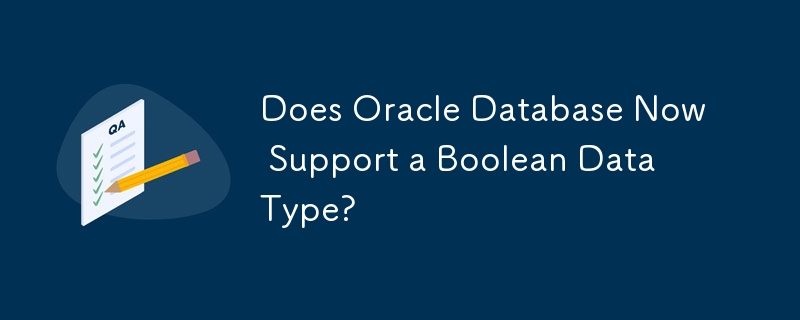 Oracle 数据库现在支持布尔数据类型吗?
Oracle 数据库现在支持布尔数据类型吗?
12 Jan 2025
Oracle 数据库中布尔数据类型的可用性与其他 RDBMS(例如提供 BIT 数据类型的 Microsoft SQL Server)不同,Oracle 数据库...
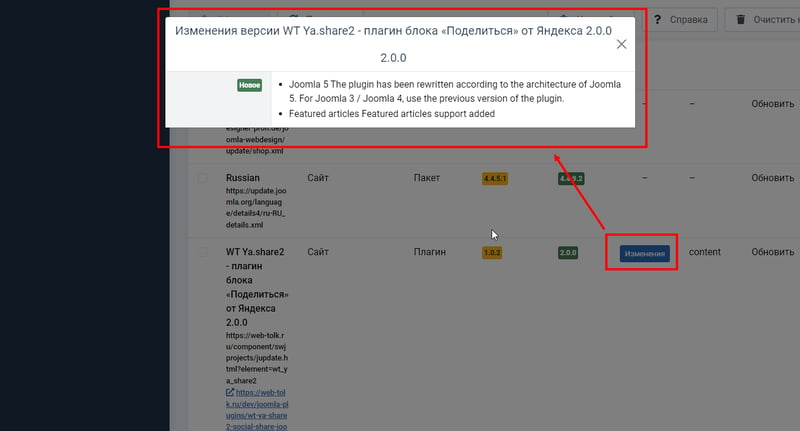 在 Joomla 中连接第三方 PHP 库
在 Joomla 中连接第三方 PHP 库
28 Dec 2024
PHP 库很方便,因为可以从应用程序中的任何位置访问它们:从插件、组件模型、模块等。如果有人已经解决了类似的问题并将其设计为库(甚至更新了它),那就有意义了
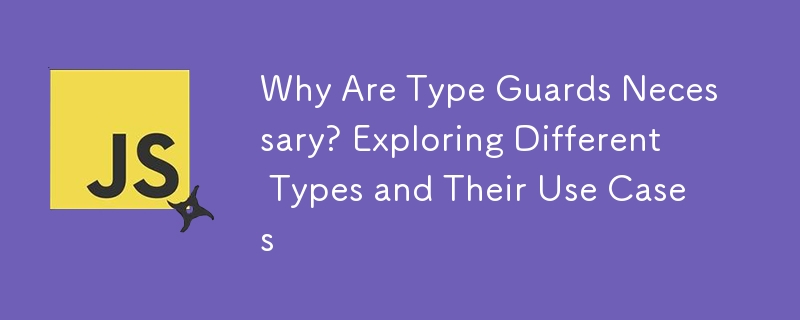 为什么需要类型保护?探索不同类型及其用例
为什么需要类型保护?探索不同类型及其用例
11 Nov 2024
为什么需要类型保护?探索不同类型及其用例 在 TypeScript 中,类型防护在使代码库更加可靠、对开发人员更友好方面发挥着重要作用。它们允许开发人员缩小范围,从而帮助确保类型安全


Hot Tools

热门文章
Tales Of Graces F 重制版:所有锁定的宝箱密码
18 Jan 2025
手游攻略
崩坏:星穹铁道 - 所有金色替罪羊谜题解决方案
18 Jan 2025
手游攻略
王国来:拯救2-婚礼要买的衣服
05 Feb 2025
手游攻略
王国来:拯救2-如何获得Comfrey
07 Feb 2025
手游攻略
王国来:拯救2-如何找到和领导伊格纳修斯公羊
05 Feb 2025
手游攻略